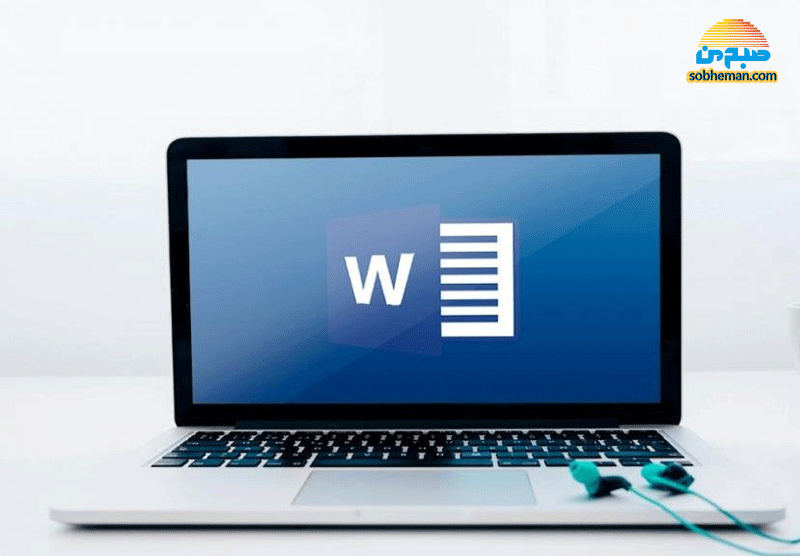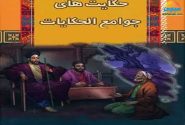«صبح من» با فناوری: چه در حال ساخت بروشور باشید یا ایجاد اسناد ، ممکن است لازم باشد از شفافیت تصویر استفاده کنید. در اینجا آموزش شفاف سازی یک تصویر در Word را برای شما قرار داده ایم ، با ما همراه باشید.
دلایل مختلفی وجود دارد که چرا می خواهید یک تصویر را در Word شفاف کنید. به عنوان مثال، ممکن است بخواهید بروشورهای فروش تهیه کنید، گروه خود را تبلیغ کنید، یا اعلامیه هایی برای یافتن حیوان خانگی گمشده ارسال کنید. اما، از سوی دیگر، ممکن است لازم باشد متن هایی را هم در Word بنویسید.
در این مطلب به شما نشان خواهیم داد که چگونه یک تصویر را در Word شفاف کنید.
نحوه شفاف سازی تصاویر در WORD
همانطور که اشاره کردیم، قابلیت شفاف سازی تصاویر با ابزار Word انجام می شود که ویژگی هایی را برای رنگ آمیزی متن و افزودن شکل به تصاویر نیز ارائه می دهد.
برای شفاف سازی یک تصویر در Word، از این مراحل استفاده کنید:
۱- Word را روی دسکتاپ خود راه اندازی کنید.
۲- از نوار، Insert > Picture را انتخاب کنید و مکان تصویری را که می خواهید استفاده کنید انتخاب کنید.
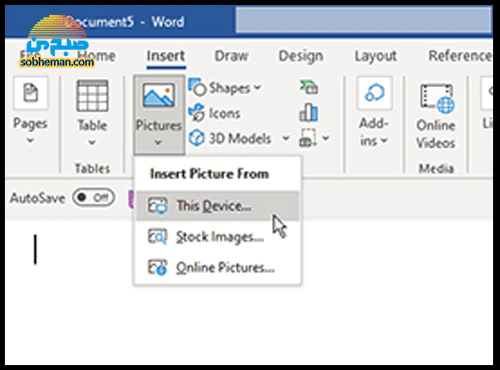
۳- اطمینان حاصل کنید که برگه Picture Format انتخاب شده است. در آنجا می توانید اندازه تصویر را با کشیدن آن برای برش تنظیم کنید.
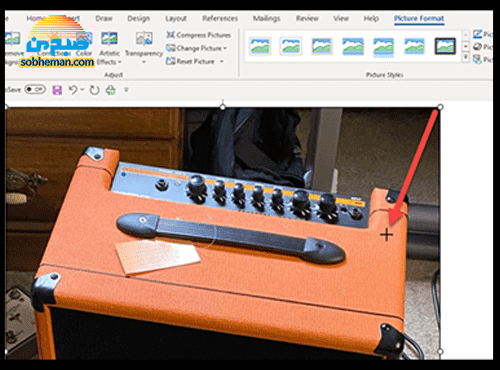
۴- علاوه بر این، برگه Format Picture جایی است که باید روی فلش رو به پایین دکمه Transparency کلیک کنید. همچنین می توانید از نوار لغزنده برای انتخاب درصدی از شفافیت برای افزودن به تصویر استفاده کنید.
توجه: آنها پیش نمایش هستند تا زمانی که برای اعمال مقدار شفافیت کلیک کنید. بنابراین، با خیال راحت روی هر کدام نگه دارید تا پیشنمایش تصویر را ببینید.

۵٫ همچنین میتوانید گزینههای شفافیت را در زیر پیشنمایشهای کوچک انتخاب کنید و شفافیت را با استفاده از نوار لغزنده به صورت دستی تنظیم کنید. همچنین می توانید تصحیح تصویر، رنگ تصویر، تنظیمات از پیش تعیین شده و برش تصویر را در بخش Format Picture مدیریت کنید. ویژگی های اضافی به شما اجازه می دهد تا کیفیت عالی تصویر را دریافت کنید.
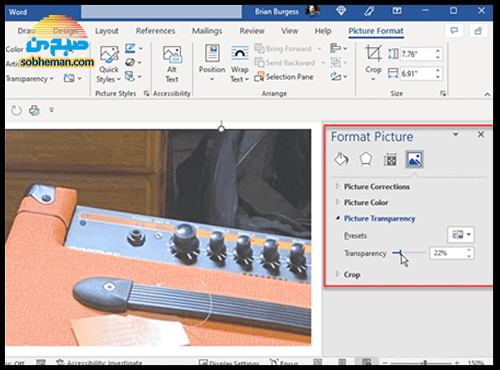
۶٫ برای افزودن متن روی تصویر بر روی تصویر کلیک راست کرده و Wrap text > Behind Text را انتخاب کنید.

۷٫ متنی را که می خواهید در بالای تصویر شفاف وارد کنید وارد کنید. متن روی تصویر شفاف ظاهر می شود و متن در پیش زمینه خواهد بود.
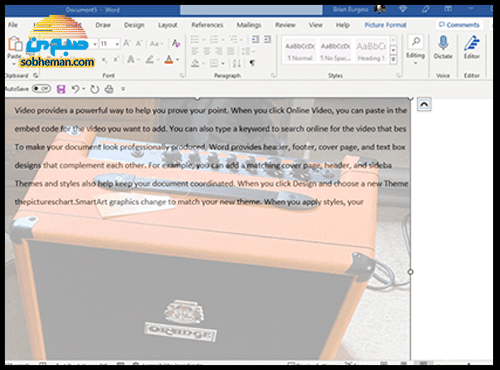
بیشتر بخوانید:
استفاده از ویژگی های MICROSOFT WORD
اکنون که تصویر شفاف مورد نیاز خود را دارید، می توانید ادامه دهید و در صورت نیاز نسخه هایی را چاپ کنید. سند چاپ شده را در مکان هایی قرار دهید که دیگران بتوانند آن را مشاهده کنند. اگر نیاز به ایمیل یا اشتراک گذاری سند Word با تصویر شفاف دارید، می توانید این کار را نیز انجام دهید. همچنین شایان ذکر است که میتوانید علاوه بر افزودن تصاویر شفاف ، یک واترمارک به اسناد Word اضافه کنید.
کارهای زیادی وجود دارد که می توانید با Microsoft Word انجام دهید که ممکن است از آنها بی اطلاع باشید.
اخبار «صبح من» را در بله و ایتا دنبال کنید:
کانال «صبح من» در بله:
https://ble.ir/sobheman
کانال «صبح من» در ایتا:
https://eitaa.com/Sobheman